英雄联盟游戏卡顿怎么办?如何优化设置提升游戏流畅度?
1
2025 / 04 / 16
对于广大《英雄联盟》(LeagueofLegends,简称LoL)的粉丝们来说,游戏过程中遇到黑屏是令人头疼的问题之一。在黑屏发生时,玩家可能会失去正在进行的游戏,甚至导致系统不稳定。本文将提供一系列方法,帮助你快速有效地解决《英雄联盟》游戏中的黑屏问题。
在你享受《英雄联盟》带来的竞技乐趣时,突然出现的黑屏无疑是一个巨大的困扰。遇到这种情况,玩家应该怎么办呢?本文将指导你如何在《英雄联盟》游戏中遇到黑屏时进行故障排查和解决,确保你能够迅速恢复正常的游戏体验。
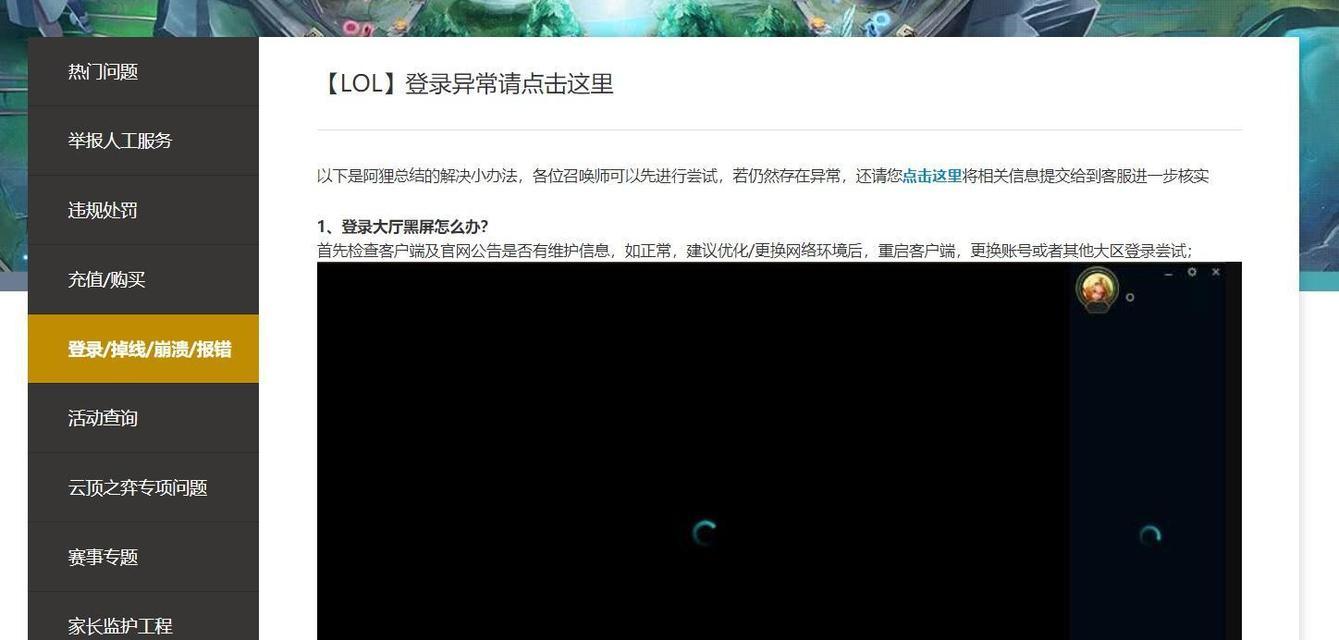
在解决黑屏问题之前,首先要确保你的电脑硬件配置是否满足《英雄联盟》的基本运行需求。游戏的官方推荐配置可以作为参考,如果硬件远远低于标准,可能会导致游戏无法正常运行。
提示:在官方平台上查看游戏的系统要求,并与你的电脑配置进行对比。

显卡驱动过时或损坏常常是引起游戏黑屏的常见原因。及时更新显卡驱动,不仅可以提升游戏体验,还可以避免不必要的黑屏问题。
操作步骤:
1.访问显卡制造商的官网,下载并安装最新的驱动程序。
2.确保在安装过程中完全按照指示操作。
3.完成安装后重启电脑,并重新打开游戏查看是否还存在黑屏问题。
提示:建议定期检查显卡驱动更新,最好设置为自动更新。

有时游戏设置过高,超出了电脑的承载能力,也会导致游戏出现黑屏现象。适当降低游戏的图形设置能够有效减少黑屏发生的频率。
操作步骤:
1.在游戏主菜单中选择“设置”选项。
2.根据你的电脑配置,适当调整图像质量、分辨率等设置。
3.保存更改后进入游戏,观察问题是否解决。
提示:对于显卡性能较弱的玩家,可以考虑使用游戏中的“低”配置预设。
后台运行的程序可能会占用大量系统资源,从而导致游戏无法获得足够的资源而发生黑屏。在游戏前关闭不必要的后台程序是必要的。
操作步骤:
1.按下`Ctrl`+`Shift`+`Esc`打开任务管理器。
2.在“进程”选项卡中,查看哪些程序正在运行,并考虑是否可以结束它们。
3.通过结束这些非必要的进程,释放系统资源。
提示:定期清理启动项和后台运行程序,保持系统轻量化。
游戏文件损坏或缺失也会引起黑屏。幸运的是,《英雄联盟》提供了一个内置的修复工具,可以快速检查和修复游戏文件。
操作步骤:
1.在游戏客户端内选择“设置”或“选项”。
2.寻找“修复”或“检查游戏文件”功能。
3.启动修复过程,并耐心等待其完成。
提示:如果修复过程中遇到任何错误,请记录下来,并通过官方渠道寻求帮助。
操作系统存在的漏洞和不兼容问题,也会导致运行《英雄联盟》时出现黑屏。保持Windows系统更新可以解决这类问题。
操作步骤:
1.进入“设置”>“更新与安全”。
2.查找并安装所有可用的更新。
3.重启电脑完成更新。
提示:定期检查更新,确保系统保持最新状态。
如果电脑散热不良,硬件过热会导致系统不稳定,从而引起黑屏。确保散热系统运行正常是防止黑屏的有效措施。
操作步骤:
1.检查电脑内部和外部散热器是否清洁,灰尘是否过多。
2.确保CPU和显卡散热风扇运行正常。
3.如果条件允许,使用散热垫或加强电脑内部散热。
提示:高温是电脑的大敌,保持良好的散热习惯可以避免很多硬件问题。
解决《英雄联盟》游戏中黑屏问题,需要从多个角度进行考虑和排查。从检查和更新硬件驱动、调整游戏设置,到优化系统资源、修复游戏文件,以及保持系统和散热系统的更新和清洁,每一步都是确保游戏体验的关键。通过本文的介绍,希望你能迅速找到问题的根源,并恢复到正常的游戏中去。记得保持耐心和细致,对于遇到的每一个问题都认真对待,这样可以最大程度地减少游戏中的意外中断。祝你能在《英雄联盟》的世界里享受无黑屏的游戏之旅!
